
Seluler semakin penting dalam hidup kita. Kami selalu membawanya. Dan kami dapat mengatakan bahwa itu, dalam banyak kesempatan, adalah kantor seluler kami. Siapa yang tidak menerima dokumen jauh dari rumah yang membutuhkan tanda tangan kita segera? Atau sederhananya, kami menerima dokumen tersebut saat kami berada di transportasi umum, berlibur, saat makan siang, dll. dan bukan tidak mungkin menandatanganinya saat kita pulang atau ke kantor karena sudah terlambat.
Seperti yang telah kami katakan, kami memiliki komputer di saku atau di ransel kami - untuk iPad. Dan jika kita biasanya menggunakan aplikasi "Mail" iOS, kita dapat menandatangani file secara instan. Dan di atas segalanya sangat sederhana, filosofi utama dari platform seluler Cupertino ini.
Sebelum memulai tutorial, kami akan memberi tahu Anda bahwa opsi ini akan kami jelaskan di bawah hanya berfungsi dengan dokumen dengan ekstensi PDF; dalam format lain menu Mail iOS tidak akan muncul. Karena itu, mari lanjutkan dengan langkah-langkah yang harus diikuti untuk masuk dari iPhone.

- Kami akan membuka email di Mail dari iPhone atau iPad
- Kami akan mengklik dokumen terlampir yang akan muncul di bagian bawah email (ingat bahwa itu harus PDF)
- Lalu kita pratinjau dokumen akan muncul dan di kanan atas kita akan memiliki ikon pensil yang harus kita tekan
- Pengeditan dokumen akan dimulai. Sekarang di kanan bawah kita akan memiliki ikon dengan simbol «+» yang harus kita tekan
- Di antara opsi yang akan muncul di menu drop-down kami akan memiliki satu itu mengacu pada "Tanda Tangan". tekan itu
- Jendela baru akan muncul di iPhone dan iPad di mana Anda dapat masuk dengan jari Anda atau dengan Apple Pencil dalam hal memiliki iPad Pro
- Konfirmasikan tanda tangan dan letakkan di tempat yang Anda inginkan dalam dokumen PDF
- Dengan menekan «Ok», aplikasi Mail itu sendiri akan memungkinkan Anda untuk membalas secara otomatis surat yang diterima dengan dokumen ditandatangani dengan sempurna
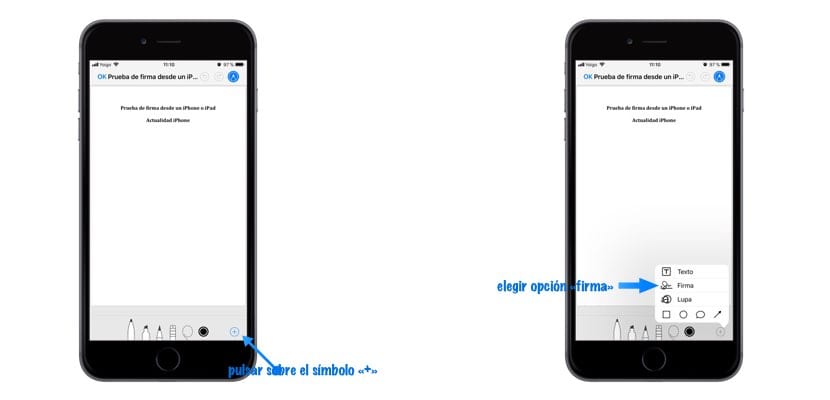
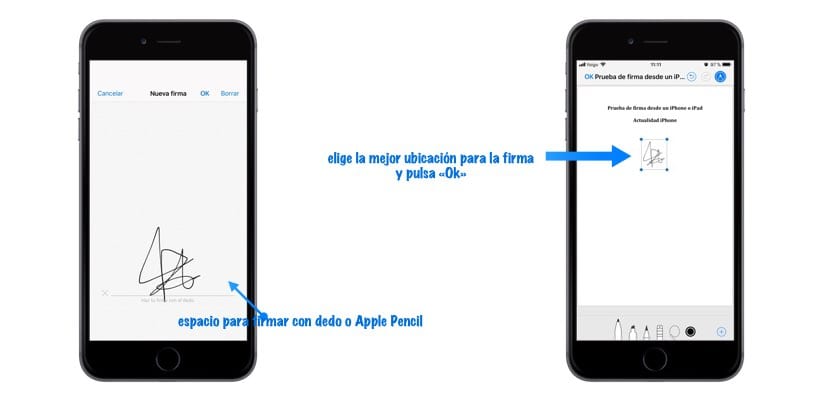
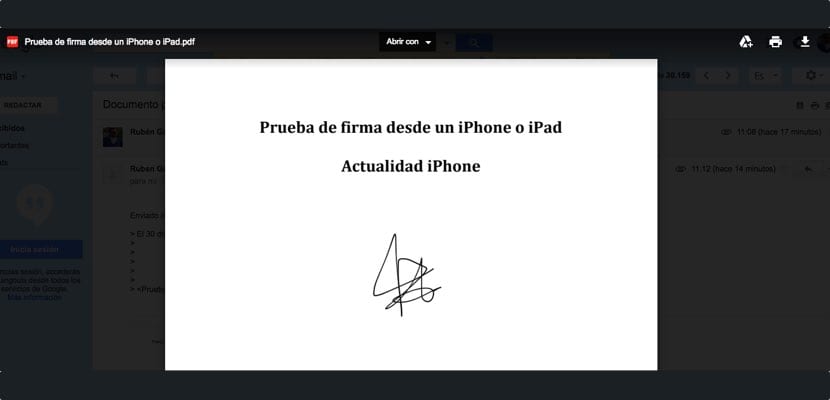

Informasi yang bagus
Jika saya tahu 5 hari yang lalu itu akan menghemat banyak waktu
terima kasih